Instagram, l'applicazione a milioni di utenti, sembra conoscere alcuni difetti e si blocca inaspettatamente su alcuni smartphone Android. Il famoso social network Instagram è un applicazione permettendoti di condividere foto, video, realtà, storie, ecc. Ti permette anche di scambiare messaggi con diversi utenti. L'applicazione è quindi disponibile su diverse piattaforme: IOS, Android, Windows Telefono ... Tuttavia, sembra che gli utenti Android della famosa applicazione incontrino un problema ricorrente: si ferma sistematicamente da solo, senza aver effettuato la minima manipolazione sul proprio smartphone Android. Questo può essere molto fastidioso, soprattutto se stai creando un post. Troverai in questo articolo i passaggi da seguire per correggere questo errore di Instagram che si spegne da solo sul tuo telefono Android. Buona lettura!
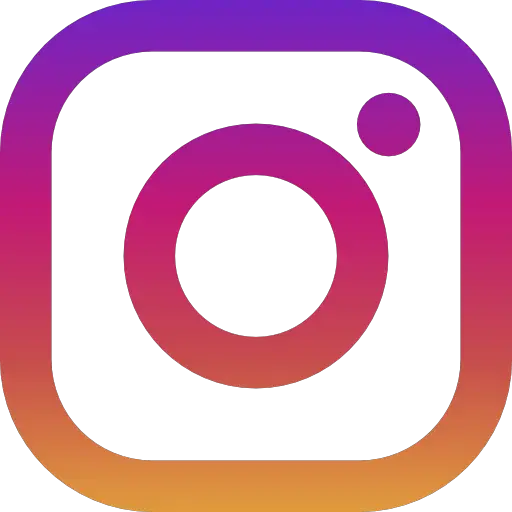
Il problema dell'applicazione Instagram che smette di funzionare e si spegne da solo su Android sembra accadere in un preciso momento del tuo utilizzo: quando elaborare le immagini a crea un nuovo post Instagram. Può essere in particolare aggiungere un filtro o guarnizione dell'immagine. il modalità di trattamento delle tue foto o dei tuoi video causerebbe quindi l'arresto sistematico dell'applicazione. Potresti visualizzare un messaggio di errore "Purtroppo, Instagram ha smesso di funzionare" appena prima che l'app decida di chiudersi da sola, ma non è sempre così. Sembra che questo problema derivi dall'ultimo aggiornamento della famosa applicazione. Niente panico, ecco i diversi passaggi da seguire per risolvere questo problema e poter modificare nuovamente le tue foto. Instagram come meglio credi e condividili con i tuoi amici:
Spegni e riaccendi il tuo smartphone Android per vedere se l'errore di Instagram è stato risolto
Può sembrare sciocco, ma a volte, semplicemente spegnere e riaccendere il tuo smartphone Android correggerà molti errori su Android, quindi il fatto che l'applicazione Instagram smetta di funzionare e si chiuda sistematicamente sul tuo cellulare. Ecco i passaggi da seguire per spegnere e riaccendere il tuo smartphone Android:
- Tieni premuto il pulsante di accensione sul tuo dispositivo Android per circa dieci secondi. I dati appariranno quindi sullo schermo del tuo smartphone Android.
- Seleziona l'opzione nuovo inizio in modo che, ovviamente, il tuo dispositivo Android si riaccenda.
Ora puoi provare a riaprire l'app di Instagram per vedere se il messaggio di errore viene ancora visualizzato durante l'elaborazione delle tue foto. Quindi prova a modificare un video o una foto per verificare lo stato della funzionalità dell'app. In molti casi, il problema non dovrebbe più esistere con questa semplice manipolazione del riavvio del tuo dispositivo Android.
Controlla gli aggiornamenti dell'app Instagram sul tuo smartphone Android
In effetti, è abbastanza probabile che il problema dell'applicazione Instagram che improvvisamente si chiude è stato causato dal mise à jour dell'applicazione stessa. In questo caso sarà necessario torna alla versione precedente dopo aver disinstallato l'ultima versione dell'applicazione in anticipo. È possibile che gli ultimi aggiornamenti contengano errori che in seguito potrebbero causare vari bug, incluso il fatto che l'applicazione si chiude inaspettatamente. Pertanto, il semplice fatto di tornare alla vecchia versione dovrebbe alleviare questo problema.
Svuota la cache e i dati dell'applicazione Instagram sul tuo smartphone
Quando aggiorni l'app Instagram sul tuo smartphone Android, non è necessario mantenere quelle vecchie dati e la nascondiglio della versione precedente. In effetti, un accumulo della cache e dei dati della vecchia versione così come della nuova può essere all'origine di disfunzioni. Ecco i passaggi da seguire per farlo svuota la cache e i dati dell'app Instagram sul tuo smartphone:
- Ci vediamo in gioco Parametri dal tuo telefono Android
- Aperto adesso Gestore dell'applicazione
- selezionare Tutte le app quindi scegliere Instagram
- Ora fai clic su Cancella dati
- Clicca anche su Cancella cache
- Fare clic Forza l'arresto
